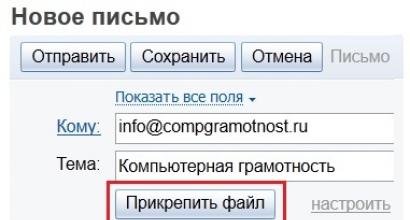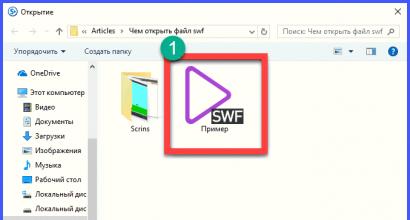Wie speichere ich per E-Mail empfangene Briefe auf Ihrem Computer? So schreiben Sie eine Datei auf ein Flash-Laufwerk. So verschieben Sie einen Brief von der E-Mail auf ein Flash-Laufwerk
Praktisch in der gesamten Geschichte des Internets bot E-Mail die Möglichkeit, beliebige digitale Dokumente zu versenden, mit Ausnahme bösartiger und ausführbarer Dateien. Solche Objekte werden als an einen Brief angehängt oder angehängt (oder Anhang, vom englischen Anhang – Anhang) bezeichnet. Trotz der Verfügbarkeit von Cloud-Speicher- und Dateifreigabediensten bevorzugen die meisten Benutzer die Übertragung von Informationen mit einem Minimum an Zwischenhändlern – direkt an den Empfänger. Nicht alle PC-Benutzer wissen, wie sie E-Mails auf ein Flash-Laufwerk herunterladen, während sie am Computer einer anderen Person arbeiten (bei der Arbeit, in einem Internetcafé), und wie sie E-Mails auf ein Flash-Laufwerk übertragen. Schauen wir uns an, wie der Inhalt eines Wechseldatenträgers oder bestimmte darauf aufgezeichnete Objekte an einen Kollegen gesendet und der Anhang auf ein USB-Laufwerk heruntergeladen werden kann.
Um eine auf Wechseldatenträgern aufgezeichnete digitale E-Mail zu versenden, benötigen Sie lediglich einen Computer mit Internetanschluss, einen Browser und die Postfachadresse der Person, an die die Nachricht gerichtet ist. Der Aktionsalgorithmus ist für alle Mail-Dienste ähnlich. Die Namen der verwendeten Schaltflächen und ihre Position können unterschiedlich sein.

Das Fenster wird geschlossen und neben der Schaltfläche „Anhängen“ werden ein Symbol und der Name des Objekts angezeigt.

Der Empfänger erhält eine E-Mail mit einem Anhang, der durch ein Symbol mit einer Büroklammer gekennzeichnet ist.
Sticky-Material kann direkt in einem Browserfenster geöffnet werden, um eine Vorschau des Inhalts anzuzeigen, wobei möglicherweise die Formatierung verloren geht, oder auf einen Computer heruntergeladen werden.
Weiterleiten mehrerer Objekte
Wir haben herausgefunden, wie man ein Dokument von einem Flash-Laufwerk per E-Mail sendet. Was tun, wenn Sie ein Dutzend Dokumente versenden müssen? Nicht jeder kann es in einer separaten E-Mail versenden. Der Ausweg ist einfach: Alle Objekte, die an den Brief angehängt werden sollen, können im Fenster „Öffnen“ ausgewählt werden: Halten Sie die Strg-Taste gedrückt und klicken Sie auf die benötigten Objekte.
Somit werden alle ausgewählten Objekte zu Anhängen der erstellten E-Mail.

Bei mehr als einem Dutzend Anhängen packen wir diese mit einem Archivierungsprogramm (7z, WinRar) oder einem Dateimanager in ein Archiv. Markieren Sie dazu alle Dokumente bzw. Verzeichnisse, rufen Sie deren Kontextmenü auf und wählen Sie den Befehl „Zum Archiv hinzufügen“.

WICHTIG. Auf diese Weise können Sie die Menge der gesendeten Daten reduzieren, indem Sie einen guten oder hohen Komprimierungsgrad wählen.
Der Versand erfolgt wie oben beschrieben.
Laden Sie Anhänge auf einen USB-Stick herunter
Nachdem sie eine eingehende Nachricht mit Anhang erhalten haben, und sogar am Arbeitscomputer, stellen sich viele Menschen die Frage: „Wie lade ich angehängte Dateien von einer E-Mail auf ein Flash-Laufwerk herunter?“ Dies geschieht auf zwei Arten.
Wir ändern den Pfad zum Speichern heruntergeladener Daten im Browser, indem wir Ihr Laufwerk oder einen seiner Ordner als Verzeichnis angeben, oder wir laden den Anhang auf den Computer herunter und kopieren ihn auf externe Medien.
So übertragen Sie E-Mails direkt auf ein Flash-Laufwerk
Das Laden von Dokumenten auf ein USB-Laufwerk unter Umgehung der Festplatte des Computers erfolgt wie folgt.

Jetzt wissen Sie, wie Sie einen Brief von der E-Mail auf ein Flash-Laufwerk herunterladen und dabei die Festplatte umgehen. Und dabei gibt es keine Schwierigkeiten.
Anfänger sind großartig: Mir gefällt, dass sie viele vertraute Computerdinge auf ungewöhnliche Weise betrachten, ihr Blick auf den Computer ist frisch, wie sie sagen, „nicht verwaschen“.
Kürzlich erhielt ich eine Frage: „Wie belasse ich einen Bonus im Speicher des Computers?“ Im Kontext der Nachricht bedeutete dies „So speichern Sie eine PDF-Datei auf Ihrem Computer“, da es sich bei dem Bonus um eine PDF-Datei (.pdf) handelte.
Sehen wir uns drei Möglichkeiten zum Speichern von Dateien auf Ihrem Computer an.
Diese Methoden können nicht nur auf PDF-Dateien, sondern auch auf andere Formate angewendet werden. Versuchen wir vor dem Speichern, die Datei zu öffnen, denn warum sollten Sie die Katze im Sack auf Ihrem Computer speichern?
Beginnen wir, wie man sagt, beim Herd. Aus dem Menü „Datei“.
Was ist das Menü „Datei“?
Zu den grundlegenden Vorgängen, die mit jeder Datei ausgeführt werden können, gehören:
- erstelle Datei),
- Datei öffnen),
- Datei speichern),
- Datei speichern als.
Diese Optionen sind in der Regel immer in jedem Programm vorhanden, das für die Arbeit mit Dateien konzipiert ist. Ein Texteditor ist beispielsweise für die Arbeit mit einfachen Textdateien konzipiert.
Daher können Sie im Notepad:
- eine neue Textdatei erstellen,
- eine vorhandene Textdatei öffnen,
- Speichern Sie die Textdatei unter dem alten Namen am alten Speicherort, oder
- Speichern unter – Mit dieser Option können Sie die Datei unter einem neuen oder alten Namen an einem neuen oder alten Speicherort speichern.
Es gibt Programme für die Arbeit mit Grafikdateien, Audio-, Videodateien usw. Und in jedem dieser Programme können Sie eine Datei erstellen, öffnen und auf Ihrem Computer speichern.
Für den Komfort der Benutzer stehen Optionen zur Verfügung, die allen Dateien gemeinsam sind, wie z
- Erstellen,
- Offen,
- Datei speichern,
befinden sich in fast allen Programmen im Menü Datei (oder auf Englisch für englischsprachige Programme: Datei).
Dieses Menü befindet sich normalerweise in der oberen linken Ecke des entsprechenden Programmfensters (Nummer 1 unten in Abb. 1).
So öffnen Sie eine PDF-Datei
Um eine PDF-Datei zu öffnen, müssen Sie mit der linken Maustaste auf das Dateisymbol doppelklicken. Anschließend können Sie sehen, welches Programm auf Ihrem Computer diese Datei öffnet.
Wenn Sie beim Versuch, eine PDF-Datei zu öffnen, „Gobbledygook“ sehen, bedeutet dies höchstwahrscheinlich, dass auf Ihrem Computer KEIN Programm installiert ist, das das PDF-Format öffnen kann. In diesem Fall müssen Sie auf Ihrem Computer beispielsweise das kostenlose Programm Adobe Reader von der offiziellen Website installieren, über das Sie weitere Einzelheiten erfahren
Methode 1. Speichern Sie die Datei über das Menü „Datei“ auf Ihrem Computer
Unten in Abb. 1 In der ersten Zeile sehen Sie:
- ein kleines rotes Symbol, das das Adobe Reader-Symbol darstellt,
- den Namen der geöffneten Datei („Grundlagen der Arbeit am Computer und im Internet.pdf“) und
- der Name des Programms (Adobe Reader), das die PDF-Datei als sein eigenes, „einheimisches Blut“ erkannte und sie daher korrekt öffnete.

Reis. 1 Öffnen Sie die Datei im PDF-Format mit Adobe Reader und suchen Sie dort im Menü „Datei“ nach der Option „Speichern unter“.
- Klicken Sie auf das Menü „Datei“ – Nummer 1 in Abb. 1.
- Es öffnet sich ein Dropdown-Menü, in dem wir auf die Option Speichern unter klicken (Nummer 2 in Abb. 1).
- Es erscheint ein neues Fenster „Speichern unter“ (Abb. 2):

Reis. 2 Wählen Sie den Ordner zum Speichern der Datei aus. Sie können den Dateinamen ändern. Klicken Sie auf die Schaltfläche „Speichern“.
In dem in Abb. 2. Wählen Sie einen Speicherort auf Ihrem Computer aus, an dem Sie die Datei speichern möchten:
- Dies könnte der Desktop sein (Nummer 1 in Abb. 2),
- oder ein Ordner, der in der linken Spalte des Fensters in Abb. zu finden ist. 2,
- oder Sie können einen neuen Ordner erstellen, beispielsweise auf dem Desktop, indem Sie auf die Schaltfläche 2 in Abb. klicken. 2.
Neben dem Speicherort der Datei ist es auch wichtig zu verstehen, unter welchem Namen diese Datei gespeichert wird (um sich später zu erinnern: „Was war das? Und warum brauchte ich das?“):
- Sie können den alten Namen belassen (Nummer 3 in Abb. 2),
- oder geben Sie einen neuen Namen ein, indem Sie in das Feld 3 in Abb. klicken. 2,
- Lassen Sie das Feld „Dateityp“ unverändert; die Daten in diesem Feld müssen nicht geändert werden – .pdf.
Nachdem Sie sich den Dateinamen und den gewählten Speicherort gemerkt haben, können Sie auf die Schaltfläche „Speichern“ klicken – Nummer 4 in Abb. 2. Um auf der sicheren Seite zu sein, können Sie nun auf Ihrem Computer suchen und prüfen, ob eine neue PDF-Datei an dem beim Speichern angegebenen Speicherort vorhanden ist.
Methode 2. Speichern Sie die Datei mit RMB auf Ihrem Computer
RMB ist die Abkürzung für Right Mouse Button.
Ein Rechtsklick (RMB) öffnet ein Kontextmenü, das eine Liste aller möglichen Optionen enthält.
Wenn Sie eine E-Mail von erhalten haben und diese Datei auf Ihrem Computer speichern möchten, dann:
- Öffne den Brief,
- Suchen Sie das Symbol mit der angehängten Datei (normalerweise ist dies ein Büroklammersymbol).
- Klicken Sie mit der rechten Maustaste (RMB) auf das Büroklammer-Symbol – Nummer 1 in Abb. 3:

Reis. 3 Speichern Sie die an den Brief angehängte Datei mit RMB (rechte Maustaste) auf Ihrem Computer.
Es öffnet sich ein Kontextmenü, in dem Sie auf die Option „Speichern unter...“ klicken müssen – Nummer 2 in Abb. 3.
Methode 3. Verwenden Sie die Schaltfläche „Herunterladen“, um die Datei per E-Mail zu speichern
In Abb. In Abb. 3 ist die Schaltfläche „Herunterladen“ mit der Nummer 3 hervorgehoben. In verschiedenen E-Mails kann die Schaltfläche „Herunterladen“ unterschiedlich aussehen. Nachfolgend sehen wir uns einige Optionen für diese Schaltfläche an.
Am Ende des Briefes befindet sich möglicherweise ein Minibild der angehängten Datei. Die Mail-Dienste von Yandex, Google, Mail ru und anderen haben versucht, alles so zu gestalten, dass es für jeden Benutzer, auch für Anfänger, intuitiv ist.
Speichern Sie eine PDF-Datei aus Gmail (Google)
In Google (email gmail.com) kann die an den Brief angehängte Datei wie ein Minibild aussehen, wie in Abb. 4 unten:

Reis. 4 Speichern Sie die an den Brief angehängte Datei in der E-Mail von Gmail.com
Wir zeigen (einfach bewegen) den Mauszeiger über das Minibild und die Schaltflächen werden sofort aktiv:
- Download – Nummer 1 in Abb. 4,
- Auf Yandex.Disk speichern – Nummer 2 in Abb. 4 (Wenn Sie Yandex.Disk nicht haben, gibt es keine solche Schaltfläche).
Klicken Sie auf die Schaltfläche „Herunterladen“. Das Fenster „Speichern unter“ erscheint (Abb. 2). Wählen Sie einen Speicherort auf dem Computer und einen Dateinamen aus und speichern Sie die PDF-Datei auf Ihrem PC (Personalcomputer).
Speichern Sie die Datei aus der Mail.ru-Mail (Mail ru)

Reis. 5 Speichern Sie die an den Brief angehängte Datei in der E-Mail von Mail.ru
In der Mail ru-Mail (mail.ru) finden wir die angehängte Datei am Ende des Briefes. Klicken Sie auf die Schaltfläche „Herunterladen“ (Nummer 2 in Abb. 5).
Speichern Sie eine PDF-Datei aus Yandex.ru-Mail (Yandex)

Reis. 6 Speichern Sie die an den Brief angehängte Datei in der E-Mail von Yandex.ru
Klicken Sie in Yandex-Mail auf die Schaltfläche „Herunterladen“ (Nummer 1 in Abb. 6), das Fenster „Speichern unter“ wird geöffnet (Abb. 2), wählen Sie einen Ordner auf Ihrem PC aus, überprüfen Sie den Dateinamen und klicken Sie auf „ Schaltfläche „Speichern“.
Wie aus den Bildern in Abb. ersichtlich ist. 4, 5, 6, in verschiedenen Mails gilt das gleiche Prinzip, um eine Datei, die per Mail versendet wurde, auf Ihrem PC zu speichern. Das Prinzip ist
Erhalten Sie die neuesten Artikel zum Thema Computerkenntnisse direkt in Ihren Posteingang.Schon mehr 3.000 Abonnenten.
Wie lade ich einen Brief von Ihrer Internet-Mail (Yandex) auf ein Flash-Laufwerk herunter?
Wenn Sie eine an einen Brief angehängte Datei meinen, müssen Sie mit der Maus darauf klicken. Es erscheint ein Explorer, in dem Sie Ihr Flash-Laufwerk auswählen und der Datei einen Namen geben müssen (nur die Dateierweiterung nicht ändern). und klicken Sie auf OK.
Wenn es sich um den Text des Briefes selbst handelt, muss der Text ausgewählt (mit gedrückter linker Maustaste) und dann in der Zwischenablage gespeichert werden (Tastenkombination STRG + C). Öffnen Sie dann das Flash-Laufwerk, erstellen Sie dort ein beliebiges Textdokument (z. B. brief.doc mit Microsoft Word), öffnen Sie es und fügen Sie dort den kopierten Text aus der Zwischenablage ein (Tastenkombination STRG + V).
Wenn es nicht möglich ist, die angehängte Datei, die als Anhang zum Brief angezeigt wird, einfach herunterzuladen, wähle ich einfach den für mich wichtigen Text aus und kopiere ihn in die Zwischenablage. Dann erstelle ich ein neues Dokument auf dem Flash-Laufwerk und füge den Text darin ein. Oder ich erstelle es auf dem Desktop und übertrage es dann einfach auf ein Flash-Laufwerk. Sie können über das Diskettensymbol, über die Datei-Speichern-unter-Funktion oder die Tastenkombination STRG+C kopieren.
Es gibt mehrere einfache Möglichkeiten, einen Brief von Ihrer E-Mail auf ein Flash-Laufwerk herunterzuladen.
Am einfachsten ist es, den ausgewählten Text zu kopieren und in ein Textdokument oder Microsoft Word einzufügen, das zunächst auf einem Flash-Laufwerk geöffnet werden muss.
Mit der Taste „Bildschirm drucken“ können Sie einen Screenshot des Monitorbildschirms erstellen, auf dem die Nachricht geöffnet war. Diese Nachricht wird als Bild gespeichert.
Es gibt verschiedene Möglichkeiten. Es hängt alles davon ab, was Sie in Zukunft mit dem Material machen werden. Sie können einen Screenshot (Bild mit Text) machen oder, noch besser, die Datei als Textdokument speichern, damit Sie in Zukunft damit arbeiten können. Dazu müssen Sie den Text in die Zwischenablage kopieren, ihn dann in ein neues Word-Dokument einfügen und speichern.
Normalerweise wird es über die Funktion „Speichern unter“ im Browsermenü oder auch einfach durch Drücken der Tastenkombination Strg und S gespeichert, aber diese Speicherung erfolgt etwas länger, aber vollständig.
Um einen Brief von Yandex (oder einer anderen E-Mail) zu speichern, müssen Sie diesen Brief öffnen, den Text auswählen und auf „Kopieren“ klicken. Öffnen Sie dann Word und fügen Sie den kopierten Text ein. Speichern Sie die erstellte Datei mit der Schaltfläche „Speichern unter“ auf einem Flash-Laufwerk.
Sie können auch einen Screenshot eines offenen Briefes aus Ihrer E-Mail erstellen, indem Sie auf die Schaltfläche „Bildschirm drucken“ klicken. Öffnen Sie den Grafikeditor, den Sie haben, fügen Sie unseren Screenshot aus der Zwischenablage ein, schneiden Sie die Kanten ab (lassen Sie bei Bedarf beispielsweise nur den Text selbst übrig) und speichern Sie das Bild auf einem Flash-Laufwerk.
Wenn Sie ein Bild (Foto) oder ein Dokument in einem Brief erhalten haben, können Sie es herunterladen, indem Sie auf die Schaltfläche daneben klicken (normalerweise ist es „Herunterladen“), wählen Sie im Fenster unser Flash-Laufwerk aus und klicken Sie auf „Speichern“.
Wenn Sie Ihre E-Mail von Ihrer Yandex-Mail auf ein Wechselspeichergerät herunterladen möchten, müssen Sie dazu den Text kopieren und in einem Textdokument auf ein Flash-Laufwerk übertragen. Sie können es einfach als Seite speichern. Klicken Sie mit der rechten Maustaste und wählen Sie Speichern unter.
Es gibt mehrere Möglichkeiten, einen Brief von Ihrer E-Mail auf ein Flash-Laufwerk zu übertragen.
Erstens können Sie es kopieren, in ein Word-Dokument einfügen und auf einem Flash-Laufwerk speichern.
Zweitens können Sie einen Screenshot machen und diesen auch speichern.
Drittens: Wenn es sich um ein Bild handelt, müssen Sie es zuerst herunterladen und dann speichern.
Das Speichern eines Briefes bzw. des Brieftextes ist mit wenigen Klicks erledigt.
Öffnen Sie die gewünschte Nachricht, markieren Sie den Text und übertragen Sie ihn (Kopieren -> Einfügen) entweder in Word oder Notepad und wählen Sie beim Speichern den Pfad zum Flash-Laufwerk aus.
Dateien kopieren Dies ist ein Vorgang, mit dem jeder Computerbenutzer konfrontiert werden muss. Sie haben beispielsweise auf Ihrem Heimcomputer Text eingegeben und möchten ihn auf einem Flash-Laufwerk auf Ihren Arbeitscomputer übertragen. Dazu müssen Sie es wissen So kopieren Sie eine Datei auf ein Flash-Laufwerk und dann, wie Sie diese Datei vom Flash-Laufwerk auf Ihren Arbeitscomputer kopieren.
Die Videolektion, die Sie unten auf der Seite sehen, zeigt, wie Sie eine Datei von einer Festplatte auf eine andere oder von einem Ordner in einen anderen kopieren können. Das Kopieren von Dateien auf und vom Desktop erfolgt auf ähnliche Weise.
Das Video-Tutorial zeigt Ihnen zwei Möglichkeiten zum Kopieren von Dateien. Zum einen über die rechte Maustaste und das Kontextmenü. Die meisten Anfänger kennen diese Methode, fortgeschrittene Benutzer verwenden sie jedoch nie, da sie sehr langsam ist. Mit der zweiten Methode, die auf Funktionstastenkombinationen basiert, können Sie Dateien viel schneller kopieren, genau wie die Profis. Gewöhnen wir uns langsam daran, wie ein Profi zu arbeiten. Sie werden es selbst sehen, da gibt es nichts Außergewöhnliches. Es ist ganz einfach.
Videolektion: So kopieren Sie Dateien
Videokurse von Dmitry Kashkanov. Diese E-Mail-Adresse ist vor Spambots geschützt. Um es anzuzeigen, muss JavaScript aktiviert sein.
Dateien kopieren Dies ist ein Vorgang, mit dem jeder Computerbenutzer konfrontiert werden muss. Sie haben beispielsweise auf Ihrem Heimcomputer Text eingegeben und möchten ihn auf einem Flash-Laufwerk auf Ihren Arbeitscomputer übertragen. Dazu müssen Sie es wissen So kopieren Sie eine Datei auf ein Flash-Laufwerk und dann, wie Sie diese Datei vom Flash-Laufwerk auf Ihren Arbeitscomputer kopieren.
Wählen Sie das Dateiformat, das Ihren Anforderungen am besten entspricht. Der Assistent macht das manuelle Verschieben jeder E-Mail-Adresse, jedes Ordners oder jeder E-Mail überflüssig. Ihr Computer erkennt das Flash-Laufwerk und öffnet ein Datei-Explorer-Fenster mit dem Laufwerksbuchstaben des Flash-Laufwerks oben im Fenster.
Geben Sie im Feld „Dateiname“ einen Ordnernamen ein. Wiederholen Sie die Schritte 8 bis 10 für jeden Ordner, den Sie exportieren möchten. Einige Produkte sind in Ihrem Land oder Ihrer Region möglicherweise nicht verfügbar. Microsoft übernimmt keine Verantwortung für Datenverluste während des Dienstes.
Die Videolektion, die Sie unten auf der Seite sehen, zeigt, wie Sie eine Datei von einer Festplatte auf eine andere oder von einem Ordner in einen anderen kopieren können. Das Kopieren von Dateien auf und vom Desktop erfolgt auf ähnliche Weise.
Das Video-Tutorial zeigt Ihnen zwei Möglichkeiten zum Kopieren von Dateien. Eine davon erfolgt über die rechte Maustaste und das Kontextmenü. Die meisten Anfänger kennen diese Methode, fortgeschrittene Benutzer verwenden sie jedoch nie, da sie sehr langsam ist. Mit der zweiten Methode, die auf Funktionstastenkombinationen basiert, können Sie Dateien viel schneller kopieren, genau wie die Profis. Gewöhnen wir uns langsam daran, wie ein Profi zu arbeiten. Sie werden es selbst sehen, da gibt es nichts Außergewöhnliches. Es ist ganz einfach.
Videolektion: So kopieren Sie Dateien
Videokurse von Dmitry Kashkanov. Diese E-Mail-Adresse ist vor Spambots geschützt. Um es anzuzeigen, muss JavaScript aktiviert sein.
Praktisch in der gesamten Geschichte des Internets bot E-Mail die Möglichkeit, beliebige digitale Dokumente zu versenden, mit Ausnahme bösartiger und ausführbarer Dateien. Solche Objekte werden als an einen Brief angehängt oder angehängt (oder Anhang, vom englischen Anhang – Anhang) bezeichnet. Trotz der Verfügbarkeit von Cloud-Speicher- und Dateifreigabediensten bevorzugen die meisten Benutzer die Übertragung von Informationen mit einem Minimum an Zwischenhändlern – direkt an den Empfänger. Nicht alle PC-Benutzer wissen, wie sie E-Mails auf ein Flash-Laufwerk herunterladen, während sie am Computer einer anderen Person arbeiten (bei der Arbeit, in einem Internetcafé), und wie sie E-Mails auf ein Flash-Laufwerk übertragen. Schauen wir uns an, wie der Inhalt eines Wechseldatenträgers oder bestimmte darauf aufgezeichnete Objekte an einen Kollegen gesendet und der Anhang auf ein USB-Laufwerk heruntergeladen werden kann.
Um eine auf Wechseldatenträgern aufgezeichnete digitale E-Mail zu versenden, benötigen Sie lediglich einen Computer mit Internetanschluss, einen Browser und die Postfachadresse der Person, an die die Nachricht gerichtet ist. Der Aktionsalgorithmus ist für alle Mail-Dienste ähnlich. Die Namen der verwendeten Schaltflächen und ihre Position können unterschiedlich sein.
Das Fenster wird geschlossen und neben der Schaltfläche „Anhängen“ werden ein Symbol und der Name des Objekts angezeigt.

Der Empfänger erhält eine E-Mail mit einem Anhang, der durch ein Symbol mit einer Büroklammer gekennzeichnet ist.
Sticky-Material kann direkt in einem Browserfenster geöffnet werden, um eine Vorschau des Inhalts anzuzeigen, wobei möglicherweise die Formatierung verloren geht, oder auf einen Computer heruntergeladen werden.
Weiterleiten mehrerer Objekte
Wir haben herausgefunden, wie man ein Dokument von einem Flash-Laufwerk per E-Mail sendet. Was tun, wenn Sie ein Dutzend Dokumente versenden müssen? Nicht jeder kann es in einer separaten E-Mail versenden. Der Ausweg ist einfach: Alle Objekte, die an den Brief angehängt werden sollen, können im Fenster „Öffnen“ ausgewählt werden: Halten Sie die Strg-Taste gedrückt und klicken Sie auf die benötigten Objekte.
Somit werden alle ausgewählten Objekte zu Anhängen der erstellten E-Mail.

Bei mehr als einem Dutzend Anhängen packen wir diese mit einem Archivierungsprogramm (7z, WinRar) oder einem Dateimanager in ein Archiv. Markieren Sie dazu alle Dokumente bzw. Verzeichnisse, rufen Sie deren Kontextmenü auf und wählen Sie den Befehl „Zum Archiv hinzufügen“.

WICHTIG. Auf diese Weise können Sie die Menge der gesendeten Daten reduzieren, indem Sie einen guten oder hohen Komprimierungsgrad wählen.
Der Versand erfolgt wie oben beschrieben.